Как зарегистрироваться электронную почту бесплатно на телефон
Создание и настройка электронной почты — задача весьма тривиальная и не должна вызывать каких-либо сложностей, но пользователи тем не менее продолжают задавать вопросы. Многие из них лишь недавно обзавелись гаджетами и испытывают сложности даже в таких, казалось бы, элементарных задачах. Электронная почта на мобильном телефоне стала неотъемлемой частью жизни современного делового человека. Задача данного материала — разъяснить новичкам в Сети, как создать электронную почту на телефоне и в дальнейшем ею пользоваться.
Почтовые сервисы
Для начала стоит определиться с тем, на каком из сотен почтовых сервисов вы хотите зарегистрироваться. Среди популярных можно выделить Gmail, «Яндекс Почту», «Рамблер» Mail.ru, iCloud.com. У всех перечисленных один и тот же принцип работы, без каких-либо особенностей.
Первое, что вам необходимо сделать, зарегистрировать свой собственный почтовый ящик, для этого необходимо посетить официальный сайт одного из почтовых сервисов (это может быть Google или «Яндекс», по вашему усмотрению) и пройти несложную процедуру регистрации.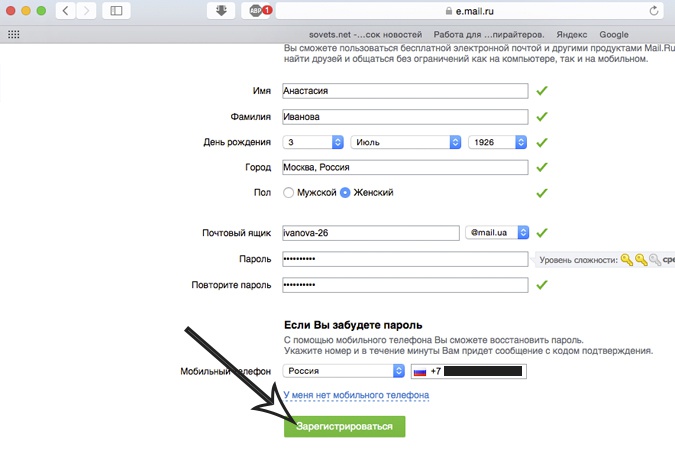
В большинстве случаев от вас потребуются следующие данные:
- Имя и фамилия.
- Логин (название вашего почтового ящика).
- Пароль.
- Номер мобильного телефона.
Это базовый набор, вполне возможно, что вас попросят ввести запасной ящик или информацию о вашем веб-сайте, может быть, придется ввести специальный код, подтверждающий, что вы человек.
Как только вы заполните все указанные формы, можете выдохнуть – ящик готов.
Как создать электронную почту на телефоне с iOS?
Следующий этап в настройке почты – подключение ее к вашему телефону. Если вы являетесь обладателем смартфона на базе iOS (гаджеты от компании Apple), то наверняка проходили регистрацию уже в момент первого включения. Если так, то у вас уже есть настроенный и готовый к работе почтовый ящик iCloud. Вы можете спокойно как отправить электронную почту с телефона, так и принять письмо. Если же этого не произошло или вы хотите подключить другой адрес, то придется сделать это вручную.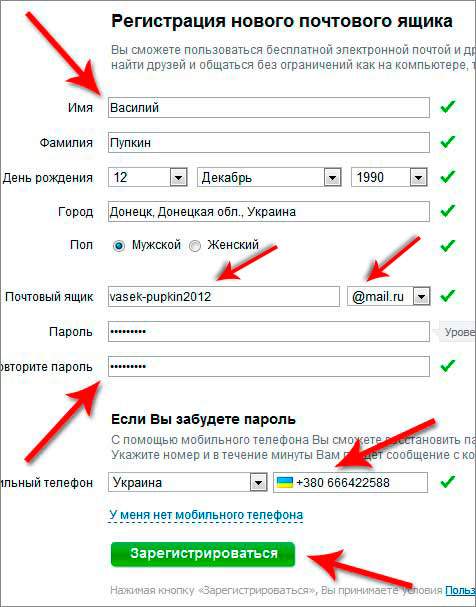 Для этого:
Для этого:
- Заходим в “Настройки > Почта, контакты, календарь > Добавить учетную запись”.
- Ищем в списке провайдеров нужного вам, например Google.
- Вводим регистрационные данные и ждем, пока ящик подключится.
Если в списке провайдеров нет того, что вам нужен:
- Пролистайте вниз и выберите пункт “Другой > Добавить почтовый ящик”.
- Введите регистрационные данные (ваше имя, почтовый адрес и пароль).
- На следующем экране вводим данные IMAP. Рассмотрим на примере «Яндекса»:
- в подкатегорию “Сервер входящей почты” вводим imap.yandex.ru;
- в подкатегорию “Сервер исходящей почты” вводим smtp.yandex.ru
Эти данные могут варьироваться в зависимости от того, где был зарегистрирован ящик. В большинстве случае будет достаточно заменить yandex на имя вашей почтовый службы.
Как создать электронную почту на мобильном телефоне с “Андроидом”
В случае с “Андроидом” принцип тот же.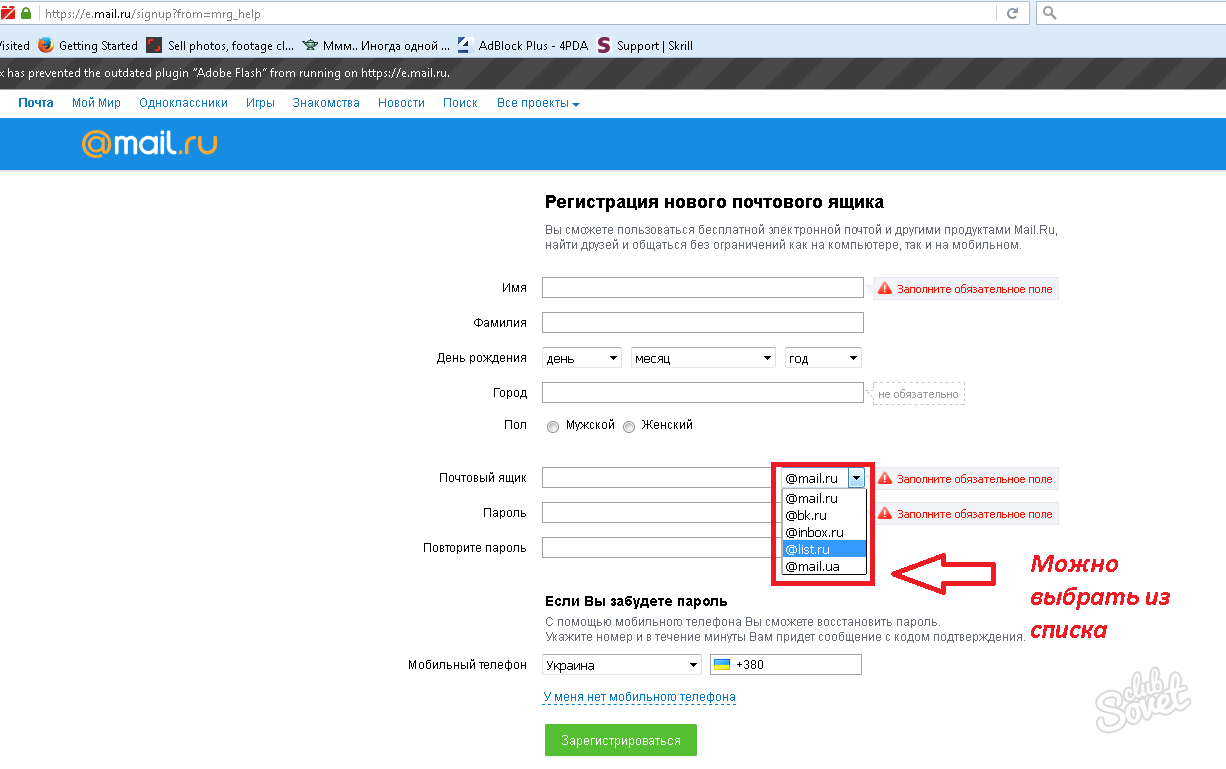 Купив новое устройство и пройдя регистрацию, вы получите учетную запись Google, а вместе с ней и почтовый ящик Gmail. Поэтому те, кто прошел данную процедуру, могут уже не думать о том, как создать электронную почту на телефоне. Если же вы предпочитаете ручную настройку или хотите подключить ящик, отличный от Gmail, то для начала:
Купив новое устройство и пройдя регистрацию, вы получите учетную запись Google, а вместе с ней и почтовый ящик Gmail. Поэтому те, кто прошел данную процедуру, могут уже не думать о том, как создать электронную почту на телефоне. Если же вы предпочитаете ручную настройку или хотите подключить ящик, отличный от Gmail, то для начала:
- Разыщите приложение “Почта” на вашем устройстве.
- Нажмите “Добавить новую учетную запись” (если на выбор будут предложены IMAP и POP3, смело выбирайте IMAP).
- На следующей странице укажите регистрационные данные:
- адрес вашего ящика;
- пароль;
- данные серверов IMAP и SMTP;
- порт, информацию о котором можно найти на официальном сайте поставщика почты в разделе “Помощь” (для “Яндекс” это 993 для IMAP и 465 для SMTP).
Использование сторонних почтовых клиентов
Самым простым и быстрым методом по настройке почты будет загрузка специального почтового клиента, который поможет как создать электронную почту на телефоне бесплатно, так и пользоваться ею в полной мере.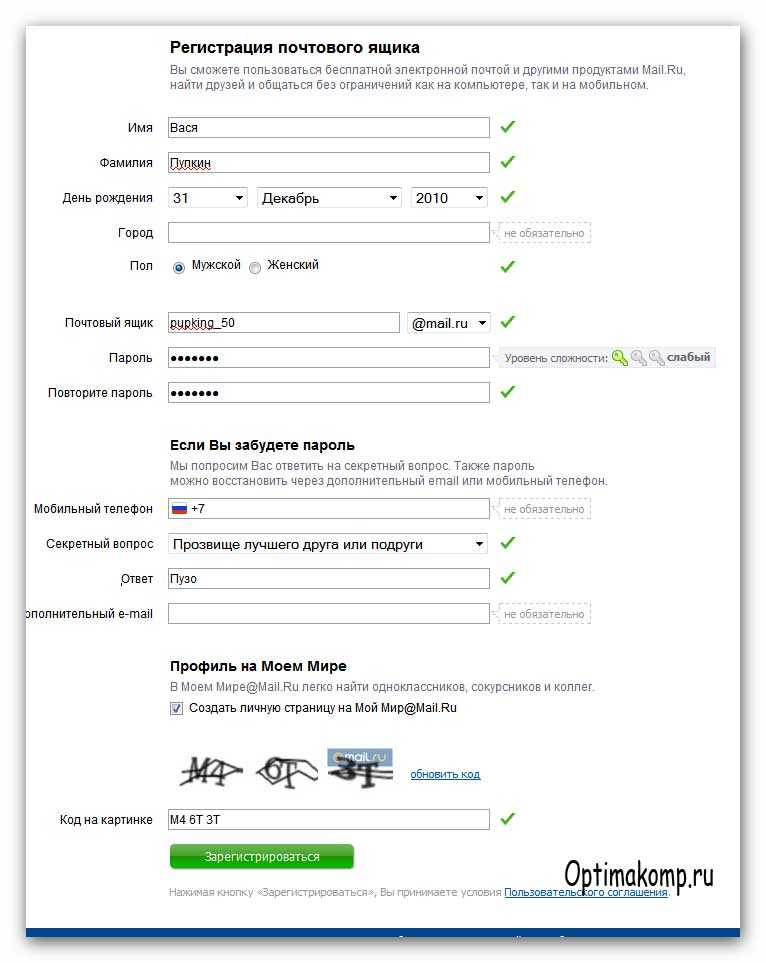
Чтобы таковой найти, достаточно посетить один из магазинов приложений, в случае с iOS это AppStore, в случае с “Андроидом” — Google Play. И в том и в другом можно отыскать почтовые клиенты, созданные для конкретных провайдеров.
В большинстве случаев эти программы устроены максимально просто и готовы к работе с момента запуска. К тому же этот вариант отлично подойдет для тех, кто еще не имеет собственного почтового ящика и лишь собирается таковой завести.
Полноценно пользоваться смартфоном можно только после регистрации электронного ящика. Без него не получится установить приложение, а также авторизоваться на определенном сайте. Современные телефоны позволяют быстро, а главное бесплатно создать электронную почту. Многие пользователи ошибочно полагают, что без компьютера осуществить данную процедуру не получится. Давайте развеем этот миф и разберемся, как создать электронный ящик на смартфоне.
Регистрируем электронную почту на телефоне
Сейчас существует множество сервисов, позволяющих пользователю создать электронный ящик. Принцип регистрации зачастую не требует указания каких-либо конфиденциальных данных, но для наглядности рассмотрим создание почты на наиболее популярных платформах.
Принцип регистрации зачастую не требует указания каких-либо конфиденциальных данных, но для наглядности рассмотрим создание почты на наиболее популярных платформах.
Gmail
Gmail – одна из самых популярных электронных почт для смартфонов. Без нее не получится установить приложение из Google Play, а также воспользоваться другими Гугл-сервисами. Чтобы пройти регистрацию правильно, рекомендуем обратиться к пошаговой инструкции:
- Если телефон новый, то переходим в любое приложение от Google. Это может быть Play Market, Gmail, YouTube или Диск. Система предложит пройти авторизацию, или создать новый аккаунт. Естественно выбираем второй вариант, кликнув по одноименной кнопке. Если на смартфоне уже имеется хотя бы одна Gmail-почта, то переходим в настройки. Здесь открываем вкладку «Аккаунты», затем нажимаем «Добавить аккаунт» и выбираем «Google». Кстати, перед началом регистрации не забудьте включить Интернет. Без него выполнить процедуру не получится.
- Указываем имя и фамилию, которая будет отображаться в будущей учетной записи.
 Вписывать можно любые данные, так как их никто проверять не будет. После ввода информации кликаем по кнопке «Далее».
Вписывать можно любые данные, так как их никто проверять не будет. После ввода информации кликаем по кнопке «Далее».
- Теперь указываем год, месяц и день рождения, а в следующем поле выбираем пол, который при желании можно не сообщать. Обратите внимание, что если добавленный возврат будет меньше 18-ти лет, то на аккаунт накладываются определенные ограничения. Например, на YouTube не получится запустить видео, в котором содержится материал, не предназначенный для совершеннолетних.
- На следующей странице придумаем логин. Во-первых, он должен быть свободным, а во-вторых – содержать только латинские буквы и цифры. Если имя пользователя будет занятно, то система об этом сообщит и не позволит завершить регистрацию.
- Теперь создаем надежный пароль, содержащий как минимум 8 символов. В целях безопасности не рекомендуем использовать для него дату рождения, ваше имя и фамилию, а также набор цифр по возрастанию или убыванию. Пароль необходимо ввести в две графы, а после нажать по кнопке «Далее».

- Затем при желании указываем номер мобильного телефона. Сейчас Google добавляет ограничения, в результате которых без ввода номера телефона невозможно создать почту. С этим сталкивается небольшой процент пользователей, что свидетельствует о низкой распространенности проблемы. На привязанный телефон придет SMS-сообщение, код из которого потребуется ввести в соответствующее поле при регистрации.
- Внимательно читаем политику конфиденциальности и кликаем «Принимаю».
- Проверяем правильность указанных данных и нажимаем «Далее».
- При желании добавляем номер банковской карты, с помощью которой можно осуществлять покупки в Google Play, или оплачивать Premium-подписку на YouTube.
На этом электронная почта Gmail создана и готова к работе.
Яндекс
Наиболее удобно создавать Яндекс-почту через мобильный браузер. Для этого запустим его, а затем:
- Переходим на сайт yandex.ru, введя доменное имя в адресную строку веб-обозревателя.

- Теперь нажимаем по вкладке «Почта», расположенной прямо под поисковой строкой.
- На экране появится небольшое окно, в котором будет предложено указать логин и пароль от аккаунта. Так как электронной почты сервиса у нас еще нет, то кликаем по кнопке «Создать аккаунт». Она совсем незаметная, и расположена в самом низу блока.
- Далее вводим необходимые для регистрации данные. В их список входит фамилия и имя, уникальный логин, надежный пароль, а также контрольный вопрос и ответ на него. Настоятельно рекомендуем привязать номер телефона. Благодаря ему можно восстановить пароль от электронного ящика при его утере. В завершении кликаем по кнопке «Зарегистрироваться».
На экране появится страница с сообщениями, а это значит, что электронная почта успешно зарегистрирована.
Mail.ru
Для регистрации электронной почты Mail.ru потребуется наличие браузера на смартфоне. Подойдет совершенно любой веб-обозреватель, будь то Google Chrome или Opera. Открываем его, а после:
- В адресной строке указываем mail.
 ru и нажимаем по кнопке поиска.
ru и нажимаем по кнопке поиска. - На открывшейся странице кликаем по синей кнопке «Регистрация».
- Теперь указываем личные данные, включающие пол, дату рождения, имя и фамилию, а также придумываем уникальный логин. Особое внимание следует обратить на создание пароля, который должен содержать большие и маленькие латинские буквы, цифры и специальные символы. Об уровне сложности пароля будет указывать сообщение под строкой ввода.
- Вводим настоящий номер телефона. Он потребуется для восстановления пароля в случае его утери. В конце кликаем по кнопке «Зарегистрироваться».
Как видим, процесс регистрации практически завершен, о чем свидетельствует сообщение на экране. Осталось пройти небольшую проверку, то есть – ввести капчу.
Заключение
Как видите, создать электронную почту на телефоне также легко, как и на компьютере. Первым делом советуем регистрировать аккаунт Gmail, так как без него не получится пользоваться сервисами Google. Если после прочтения статьи у вас остались какие-либо вопросы, то обязательно задавайте их в комментариях. Наша редакция обязательно их увидит и своевременно даст ответ!
Если после прочтения статьи у вас остались какие-либо вопросы, то обязательно задавайте их в комментариях. Наша редакция обязательно их увидит и своевременно даст ответ!
Электронная почта необходима для отправки/получения писем и файлов. При этом почтовый ящик Gmail, помимо базовых функций, используется для доступа к сервисам Google, включая магазин приложений Google Play. Поэтому регистрация в Gmail обязательна, если предполагается использование услуг поискового гиганта. Кроме того это облегчит регистрацию и работу с другими почтовыми сервисами.
Как создать электронную почту Gmail
Регистрация почтового ящика осуществляется через интернет и пункт аккаунты, раздела настроек мобильного устройства. Рекомендуется использовать второй вариант, поскольку затем не придется отдельно добавлять созданную почту в смартфон.
Активировать Wi-Fi или мобильный интернет.
Перейти в раздел настроек, выбрать пункт «Аккаунты».
В новом окне нажать на строку «Добавить аккаунт».
Далее выбрать пункт «Google».
В окне авторизации нажать на строку создания нового аккаунта.
Затем требуется ввести Имя и Фамилию. Вводить настоящие данные необязательно, подойдет и псевдоним.
Указать пол и дату рождения. Важно! Если возраст пользователя меньше 18 лет, система может отказать в регистрации. Тогда придется создавать учетную запись при помощи ПК, а затем вносить в телефон готовый аккаунт.
Далее требуется ввести «Имя пользователя» – название почтового ящика Gmail. Часто название может совпадать с названием других пользователей, тогда система предложит изменить название или выбрать свободное имя, сформированного на основе Имени и Фамилии.
Затем система попросит придумать пароль, состоящий не менее чем из восьми символов. Ниже требуется повторно ввести пароль для подтверждения.
В следующем окне требуется ввести номер телефона, что необязательно. В случае отказа следует нажать на кнопку «Пропустить».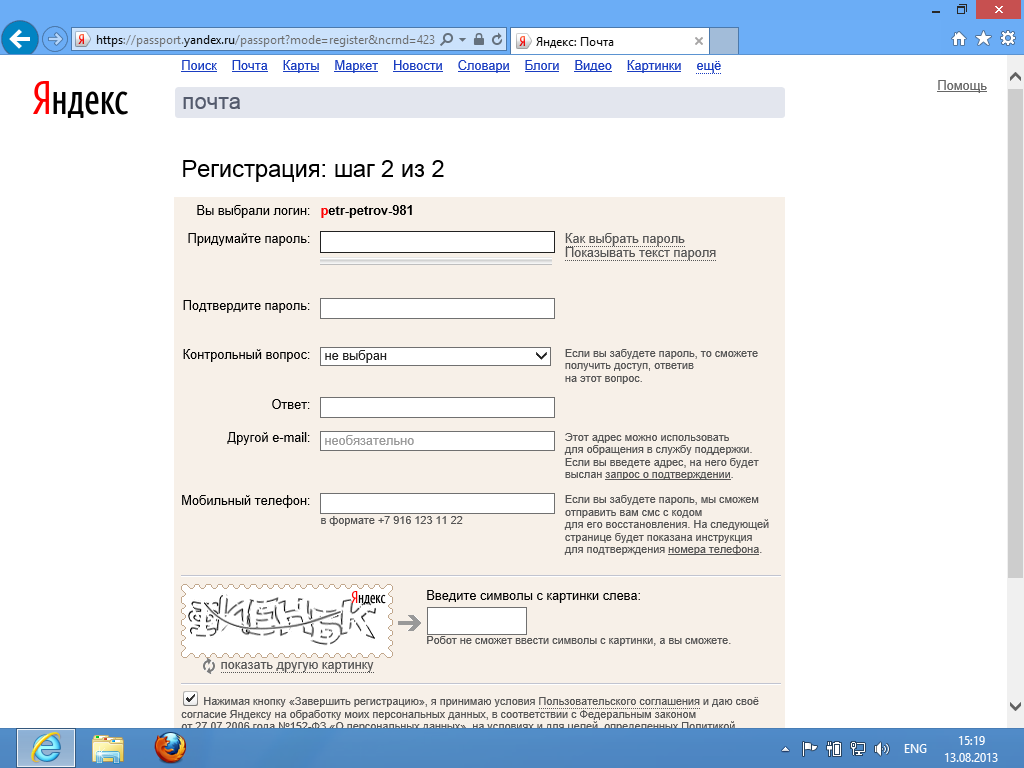
Сервис предложит ознакомиться с «Конфиденциальностью и условиями использования», что необходимо принять. Для появления кнопки, необходимо пролистать страницу вниз.
На этом создание электронной почты Gmail и по совместительству учетной записи Google, окончено.
Осталось зайти в настройки учетных записей Google и установить параметры синхронизации сервисов.
Как создать электронную почту другого сервиса
Регистрация электронного ящика другого сервиса, происходит по аналогичному принципу, что и в случае с Gmail. Пользователю доступна регистрация через интернет или в соответствующем приложении. Второй вариант проще и удобнее, в плане написания и просмотра писем.
Инструкция по созданию почты через приложение:
Необходимо активировать интернет, и открыть магазин приложений Google Play. В поиске набрать предпочтительный сервис почты.
После установки и запуска приложения, выбрать пункт «Завести почту».
Далее пройти регистрацию: ввести Имя и Фамилию, подойдет и псевдоним; логин – название электронного ящика; придумать пароль и ввести номер мобильного.
При нежелании вводить номер телефона, появится предложение создать секретный вопрос и пароль, а так же ввести проверочное слово. Далее нажать на кнопку «Готово», после чего регистрация считается оконченной.
Созданный электронный ящик автоматически привязывается к скачанному приложению, где помимо просмотра и отправки сообщений, доступна привязка электронных ящиков других сервисов.
Статья была Вам полезна?
Поставьте оценку — поддержите проект!
(11 оценок, среднее: 4,36 из 5)
Горячая линия Почты России, служба поддержки Почты России, бесплатная горячая линия 8-800
Официальным оператором Российской почтовой сети является государственная компания «Почта России». С ее помощью доставляется более половины почтовых отправлений, посылок, писем.
Содержание
Скрыть
- Телефон горячей линии Почты России
- Бесплатная горячая линия Почты России
- Горячая линия контроля качества обслуживания и оставления жалоб
- Линия по розыску почтовых отправлений
- Что можно выяснить по телефону?
- В каком случае поддержка не сможет помочь?
- Другие способы связи
- Мобильное приложение
- Обращение в чате на сайте Почты России
- Электронная почта
- Компетентность операторов
Проблемы, возникающие в связи с обращением в компанию, разрешаются обращением на горячую линию Почты России.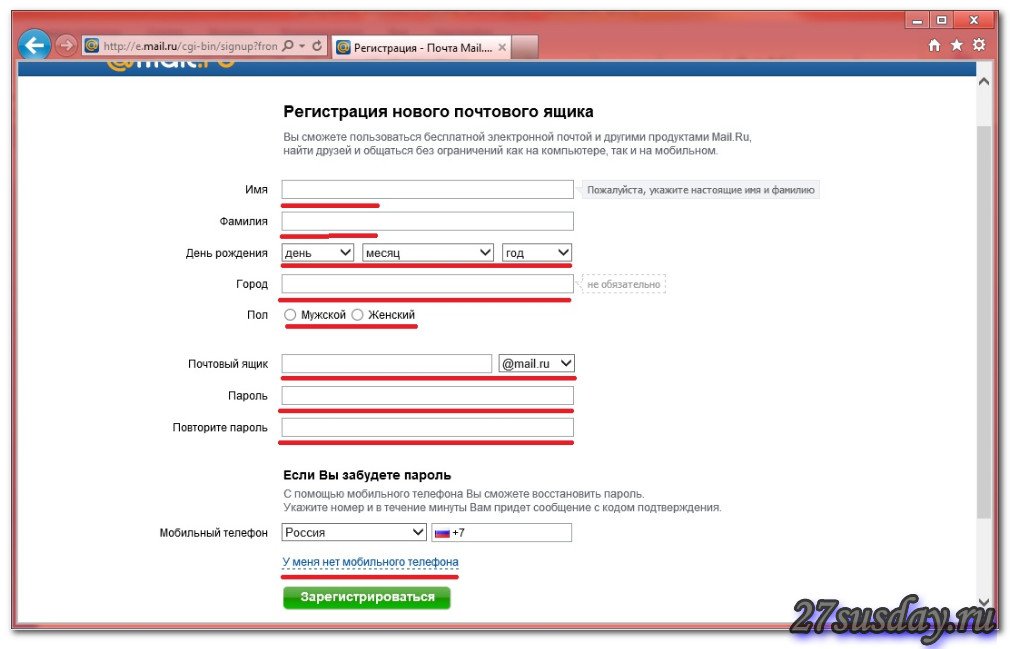
Телефон горячей линии Почты России
Телефон горячей линии Почты России 8-800-200-58-88.
Бесплатная горячая линия Почты России
Бесплатная горячая линия России работает круглосуточно, без выходных и праздников.
Позвонив по номеру 8-800-200-58-88, оператор предложит клиенту воспользоваться следующими функциями, при помощи набора цифр в тоновом режиме:
- Очередь в почтовом отделении более 5 человек. После ввода номера почтового отделения, система извещает начальника отделения о жалобе.
- Получение информации о движении почтового отправления. После ввода трека, система отслеживает местонахождение посылки, письма, бандероли.
- Информация о графике работы почтового отделения.
- Информация по денежным переводам.
- Прочие консультации.
Указанный номер является номером Call-центра, поэтому консультация будет оказана быстро и полноценно.
Горячая линия контроля качества обслуживания и оставления жалоб
Оформить жалобу можно через сайт компании через меню «Общественная приемная».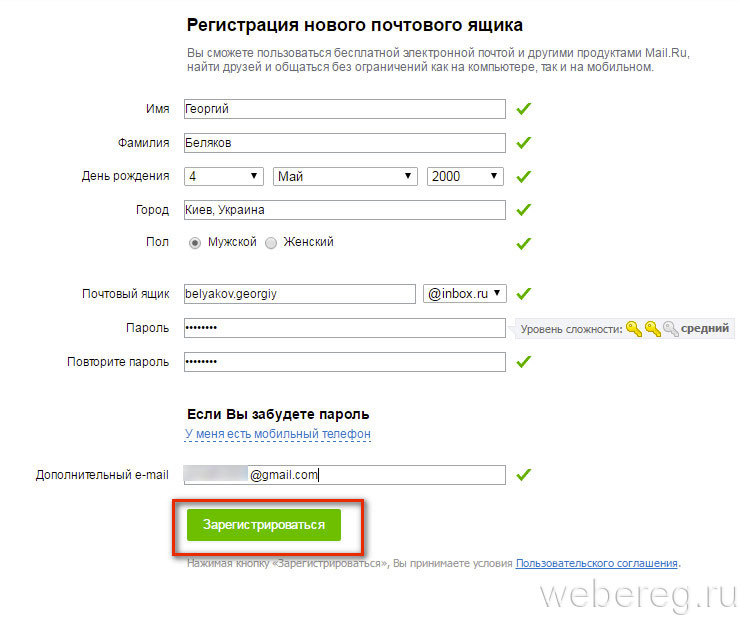 Для этого заполняется небольшая анкета на заявителя, обратный адрес электронной почты, на который должен будет прийти ответ, тема жалобы и текс обращения. Можно отправить жалобу на электронный почтовый адрес.
Для этого заполняется небольшая анкета на заявителя, обратный адрес электронной почты, на который должен будет прийти ответ, тема жалобы и текс обращения. Можно отправить жалобу на электронный почтовый адрес.
Дополнительно оформить жалобу можно через онлайн-консультанта через мобильное приложение, написав на электронную почту компании [email protected]. Ответ придет на электронную почту пользователя.
Линия по розыску почтовых отправлений
Проверка пропавших почтовых отправлений осуществляется через сайт компании. В первую очередь проверяется статус отправления по трек–номеру:
Если сделать это не представляется возможным, то необходимо подать заявление по розыск отправления через сайт компании в разделе «Электронные сообщения».
Функция «Электронные сообщения» позволяет запрашивать справочную информацию, формировать претензии на розыск почтовых отправлений в России и за рубежом, оценивать работу почтовый отделений и их работников.
Получение Электронных заказных писем освободит пользователя от уведомлений от государственных органов на бумажном носителе.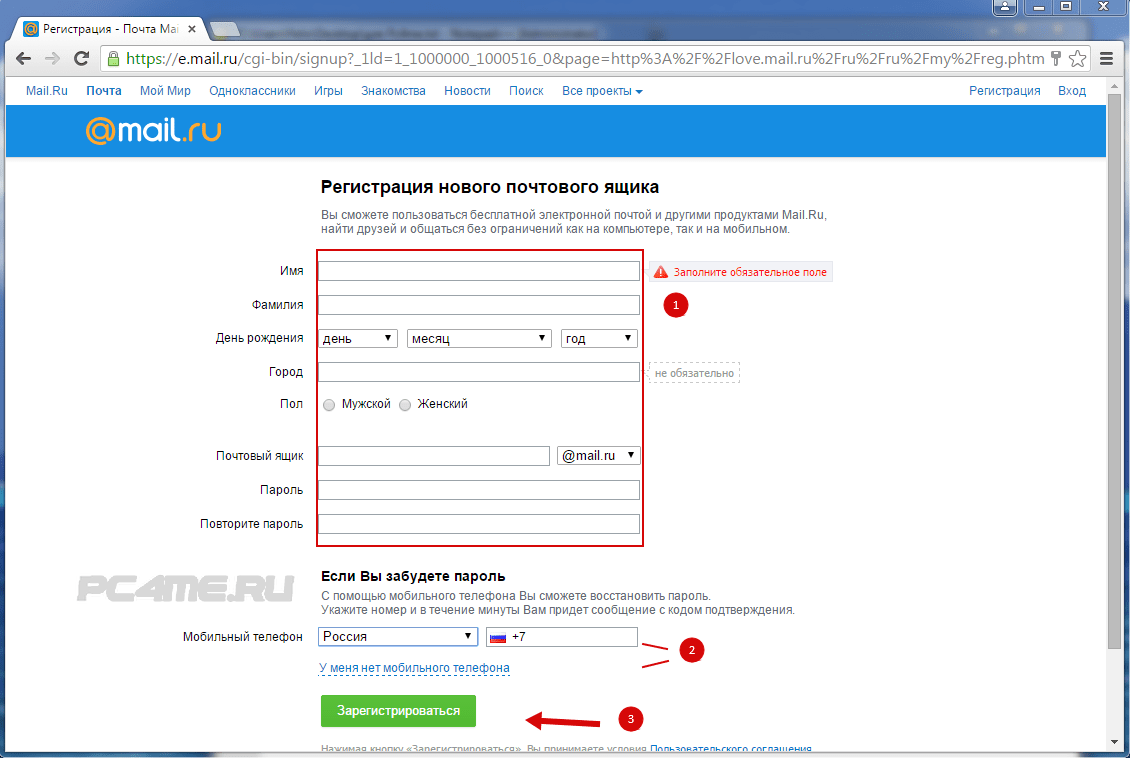 Данная функция работает пока только в нескольких районах РФ.
Данная функция работает пока только в нескольких районах РФ.
Что можно выяснить по телефону?
Пользователи почтовых услуг при помощи горячей линии решают следующие вопросы:
- Соблюдение сроков доставки писем, посылок.
- Соблюдение сохранности почтовых отправлений.
- Недоставка бандеролей адресату.
- Обращения в целях улучшения качества обслуживания, подача жалоб.
- Уточнение статуса доставки посылки, заказного письма.
- Получение справочной информации.
В каком случае поддержка не сможет помочь?
Операторы не всегда могут оказать необходимую полную консультацию клиенту. В случае утраты уведомления о вручении заказного письма, дубликат его сделать невозможно, т. к. на нем имеется подпись получателя.
Если не выдержаны требования, предъявляемые к упаковке посылки, оператор не поможет с возмещением стоимости при утрате содержимого посылки.
Другие способы связи
Кроме обращения на телефон, компания предлагает дополнительные способы связи:
Мобильное приложение
Для удобного и эффективного взаимодействия с клиентами компанией разработано мобильное приложение Почты России.
Оно располагает следующими функциями:
- Отслеживание отправлений и доставка уведомлений о статусе отправлений.
- Оформление услуги доставки посылки или бандероли на дом.
- Информация о сумме наложного платежа и прочих сборов.
- Хранение и добавление отправленных сообщений, писем, бандеролей, посылок. Добавление возможно по штрих–коду.
- Содержит информацию обо всех почтовых отделениях, адресе, телефонах, графиков работы.
- Осуществление взаимосвязи с операторами при помощи онлайн чата.
- Поиск индекса по адресу.
Скачать приложение можно в Google Play, App Store.
Обращение в чате на сайте Почты России
Также пользователь может завести свою тему в чате на сайте. При помощи электронного помощника можно отследить почтовое отправление, узнать график работы отделений, получить ответы на интересующие вопросы.
Электронная почта
Удобным способом связи с компанией является отправка запроса на электронный адрес client@russianpost.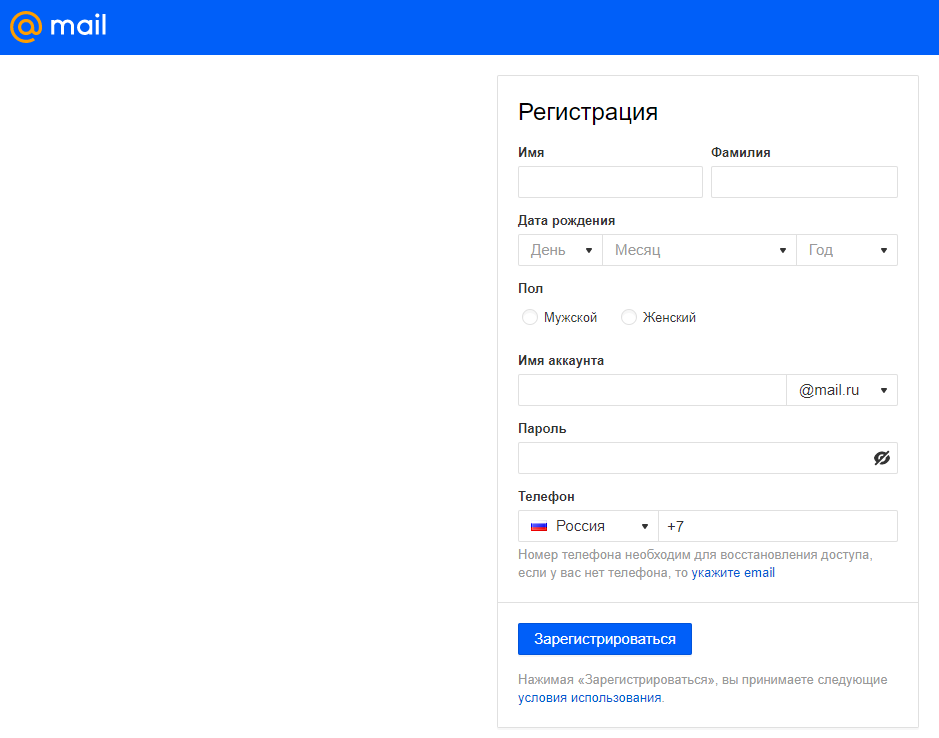 ru. Ответ придет на электронную почту пользователя.
ru. Ответ придет на электронную почту пользователя.
Компетентность операторов
Обеспечиваемая связь через официальный сайт с пользователями услуг почты, призвана повысить качественную и количественную эффективность работы компании. Постепенное переориентирование организации из государственной службы в коммерческую компанию, позволяет улучшать качество обслуживания клиентов, обеспечивать высокий уровень поддержки пользователей.
Оператор окажет консультацию по работе с личным кабинетом, способами отслеживания треков, предоставит информацию обо всех почтовых отделениях.
Если после консультации с оператором клиент не получает исчерпывающую информацию, он может через сайт компании оформить жалобу.
Неиммиграционные визы | Посольство и консульства США в Российской Федерации
Уважаемые заявители!
Для того, чтобы иметь возможность въехать на территорию США, большинству граждан РФ требуется виза, в то время как граждане некоторых других государств могут въезжать в США как участники программы безвизового режима (Visa Waiver Program (VWP) .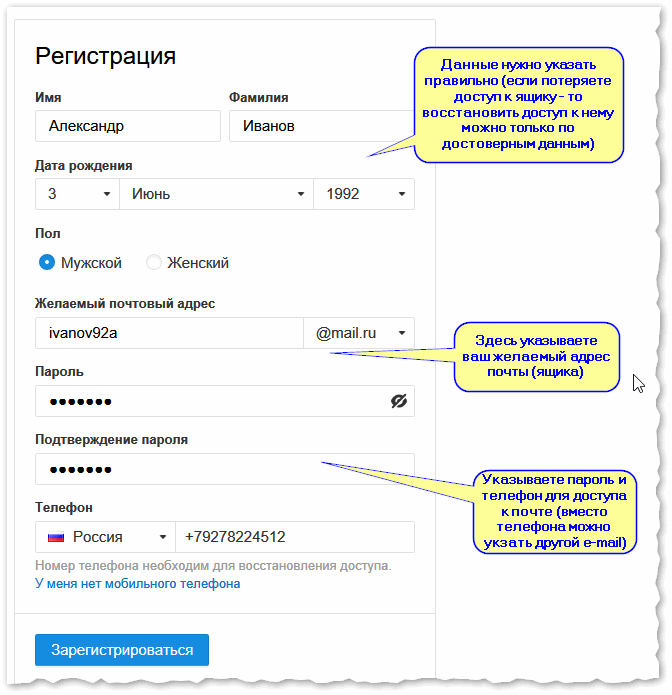
Граждане США и лица, имеющие два гражданства (США и какой-либо другой страны), должны въезжать и выезжать из США, используя свои американские паспорта.
Как обратиться за визой?
Заявителям, обращающимся за неиммиграционной визой, необходимо посетить следующий сайт для получения подробных инструкций о том, как это сделать: http://www.ustraveldocs.com/ru_ru/index.html
Заявителям обращающимся за иммиграционной визой, необходимо посетить раздел «Иммиграционные визы» на нашем сайте.
Время ожидания собеседования
Время ожидания собеседования может значительно варьироваться в зависимости от сезона. Рекомендуется обращаться за визой заблаговременно. Информации о дате собеседования и сроках оформления виз приводится здесь.
Выдача визы
Гарантировать выдачу визы заранее невозможно. Рекомендуется проявлять гибкость в составлении планов путешествия и не приобретать авиабилеты с неизменяемой датой вылета до того, как выдача визы одобрена, и виза получена заявителем.
Отказ в визе
Информация об отказах в визе размещена здесь.
Если у вас есть дополнительные вопросы, вы можете связаться с нами по телефону или электронной почте.
Дополнительная информация размещена на сайте Государственного департамента.
Контактный центр визовой службы CGI Group
Если Вам требуется помощь при подаче заявления на визу или если Вы хотите получить дополнительную информацию о визе для въезда в США, свяжитесь с контактным центром визовой службы CGI Group любым из указанных способов. Операторы контакт-центра визовой службы предоставят Вам необходимую информацию по телефону или в чате.
- Контактная информация на сайте USATravelDocs.com
- Для звонков из России — +7 (495) 745 3388 (Местный номер телефона) или 8 800 100 2554 (Звонок по России бесплатный).
- Для звонков из Соединенных Штатов Америки – +1 703 745 5474.
- Электронная почта: Для того чтобы связаться с представителем клиентской службы по электронной почте, отправьте Ваше письмо на адрес [email protected].
Посольство США в Москве
Почтовый адрес посольства:
Посольство США в Москве, Консульский Отдел, Большой Девятинский пер., 8, 121099 Москва, Россия
Ближайшие станции метро – “Баррикадная” или “Краснопресненская”.
Генеральное консульство США в Екатеринбурге
Почтовый адрес: Генеральное Консульство США, Консульский отдел, ул. Гоголя 15а, г. Екатеринбург, 620075, Россия
Связь по телефону: Позвоните в службу поддержки по одному из следующих номеров.
- Для звонков из России — 7 (495) 745 3388 (Местный номер телефона) или 8 (800) 100 2554 (Звонок по России бесплатный).
- Для звонков из Соединенных Штатов Америки – 1-703 745 5474.
Чат: Для связи с оператором службы поддержки щелкните здесь. Вы сможете общаться с операторами, при помощи функции онлайн чата, при условии, что Вы используете один из следующих браузеров: Internet Explorer 8.0, Internet Explorer 7.0, Internet Explorer 6 Service Pack 2, and Firefox 3.6.
Электронная почта: Для того чтобы связаться с представителем клиентской службы по электронной почте, отправьте Ваше письмо на адрес [email protected].
Адрес электронной почты консульского отдела: [email protected]
Телефон консульства: +7 (343) 379-3001
Генеральное консульство США во Владивостоке
Всю информацию о неиммиграционных визах можно найти на сайте визовой службы CGI Group http://www.ustraveldocs.com/ru_ru.
Для звонков в визовую службу CGI Group из России: +7 (495) 745 3388 (номер телефона в Москве) или 8 800 100 2554 (звонок по России бесплатный)
Для звонков из США: 703.745.5474
Чтобы связаться с представителем клиентской службы по вопросам назначения визового собеседование или оплаты консульского сбора, отправьте Ваше письмо на адрес [email protected].
По всем другим вопросам вы можете связаться непосредственно с Визовым отделом:
Визовый отдел работает с понедельника по пятницу включительно с 9.00 утра до 18.00 вечера с перерывом на обед с 13.00 до 14.00.
Адрес электронной почты: [email protected]
Телефон: +7 (4232) 30-00-70
Факс: +7 (4232) 30-00-91,
Почтовый адрес:
Владивосток 690001
ул. Пушкинская, д. 32
Генеральное Консульство США
Визовый отдел
Как создать электронную почту бесплатно на телефоне
Полноценно пользоваться смартфоном можно только после регистрации электронного ящика. Без него не получится установить приложение, а также авторизоваться на определенном сайте. Современные телефоны позволяют быстро, а главное бесплатно создать электронную почту. Многие пользователи ошибочно полагают, что без компьютера осуществить данную процедуру не получится. Давайте развеем этот миф и разберемся, как создать электронный ящик на смартфоне.
Регистрируем электронную почту на телефоне
Сейчас существует множество сервисов, позволяющих пользователю создать электронный ящик. Принцип регистрации зачастую не требует указания каких-либо конфиденциальных данных, но для наглядности рассмотрим создание почты на наиболее популярных платформах.
Gmail
Gmail – одна из самых популярных электронных почт для смартфонов. Без нее не получится установить приложение из Google Play, а также воспользоваться другими Гугл-сервисами. Чтобы пройти регистрацию правильно, рекомендуем обратиться к пошаговой инструкции:
- Если телефон новый, то переходим в любое приложение от Google. Это может быть Play Market, Gmail, YouTube или Диск. Система предложит пройти авторизацию, или создать новый аккаунт. Естественно выбираем второй вариант, кликнув по одноименной кнопке. Если на смартфоне уже имеется хотя бы одна Gmail-почта, то переходим в настройки. Здесь открываем вкладку «Аккаунты», затем нажимаем «Добавить аккаунт» и выбираем «Google». Кстати, перед началом регистрации не забудьте включить Интернет. Без него выполнить процедуру не получится.
- Указываем имя и фамилию, которая будет отображаться в будущей учетной записи. Вписывать можно любые данные, так как их никто проверять не будет. После ввода информации кликаем по кнопке «Далее».
Указываем имя и фамилию
- Теперь указываем год, месяц и день рождения, а в следующем поле выбираем пол, который при желании можно не сообщать. Обратите внимание, что если добавленный возврат будет меньше 18-ти лет, то на аккаунт накладываются определенные ограничения. Например, на YouTube не получится запустить видео, в котором содержится материал, не предназначенный для совершеннолетних.
- На следующей странице придумаем логин. Во-первых, он должен быть свободным, а во-вторых – содержать только латинские буквы и цифры. Если имя пользователя будет занятно, то система об этом сообщит и не позволит завершить регистрацию.
Придумываем уникальный логин
- Теперь создаем надежный пароль, содержащий как минимум 8 символов. В целях безопасности не рекомендуем использовать для него дату рождения, ваше имя и фамилию, а также набор цифр по возрастанию или убыванию. Пароль необходимо ввести в две графы, а после нажать по кнопке «Далее».
Создаем надежный пароль
- Затем при желании указываем номер мобильного телефона. Сейчас Google добавляет ограничения, в результате которых без ввода номера телефона невозможно создать почту. С этим сталкивается небольшой процент пользователей, что свидетельствует о низкой распространенности проблемы. На привязанный телефон придет SMS-сообщение, код из которого потребуется ввести в соответствующее поле при регистрации.
- Внимательно читаем политику конфиденциальности и кликаем «Принимаю».
- Проверяем правильность указанных данных и нажимаем «Далее».
Проверяем правильность указанных данных и нажимаем «Далее»
- При желании добавляем номер банковской карты, с помощью которой можно осуществлять покупки в Google Play, или оплачивать Premium-подписку на YouTube.
На этом электронная почта Gmail создана и готова к работе.
Яндекс
Наиболее удобно создавать Яндекс-почту через мобильный браузер. Для этого запустим его, а затем:
- Переходим на сайт yandex.ru, введя доменное имя в адресную строку веб-обозревателя.
- Теперь нажимаем по вкладке «Почта», расположенной прямо под поисковой строкой.
- На экране появится небольшое окно, в котором будет предложено указать логин и пароль от аккаунта. Так как электронной почты сервиса у нас еще нет, то кликаем по кнопке «Создать аккаунт». Она совсем незаметная, и расположена в самом низу блока.
- Далее вводим необходимые для регистрации данные. В их список входит фамилия и имя, уникальный логин, надежный пароль, а также контрольный вопрос и ответ на него. Настоятельно рекомендуем привязать номер телефона. Благодаря ему можно восстановить пароль от электронного ящика при его утере. В завершении кликаем по кнопке «Зарегистрироваться».
Вводим необходимые для регистрации данные
На экране появится страница с сообщениями, а это значит, что электронная почта успешно зарегистрирована.
Mail.ru
Для регистрации электронной почты Mail.ru потребуется наличие браузера на смартфоне. Подойдет совершенно любой веб-обозреватель, будь то Google Chrome или Opera. Открываем его, а после:
- В адресной строке указываем mail.ru и нажимаем по кнопке поиска.
- На открывшейся странице кликаем по синей кнопке «Регистрация».
Кликаем по синей кнопке «Регистрация»
- Теперь указываем личные данные, включающие пол, дату рождения, имя и фамилию, а также придумываем уникальный логин. Особое внимание следует обратить на создание пароля, который должен содержать большие и маленькие латинские буквы, цифры и специальные символы. Об уровне сложности пароля будет указывать сообщение под строкой ввода.
Указываем личные данные
- Вводим настоящий номер телефона. Он потребуется для восстановления пароля в случае его утери. В конце кликаем по кнопке «Зарегистрироваться».
Как видим, процесс регистрации практически завершен, о чем свидетельствует сообщение на экране. Осталось пройти небольшую проверку, то есть – ввести капчу.
Заключение
Как видите, создать электронную почту на телефоне также легко, как и на компьютере. Первым делом советуем регистрировать аккаунт Gmail, так как без него не получится пользоваться сервисами Google. Если после прочтения статьи у вас остались какие-либо вопросы, то обязательно задавайте их в комментариях. Наша редакция обязательно их увидит и своевременно даст ответ!
Оценка статьи:
Загрузка…
Как связаться со СберБанком — СберБанк
Юго-Западный банк ПАО Сбербанк
Ростовская область, Краснодарский край, Республика Адыгея, Ставропольский край, Республика Ингушетия, Республика Северная Осетия — Алания, Кабардино-Балкарская Республика, Республика Дагестан, Карачаево-Черкесская Республика, Республика Калмыкия, Чеченская Республика
| Справочная служба | Тел.: +7 (495) 500-55-50, 8 (800) 555-55-50 (звонки по России бесплатно) |
| Информационное банковское обслуживание по телефону | Контактный центр — универсальный коммуникационный канал, созданный Сбербанком России с целью обеспечения дистанционного обслуживания клиентов банка. |
| Управление по связям с общественностью и СМИ | E-mail: [email protected] Факс: +7 (495) 747-37-58 |
| Отдел по работе с инвесторами | E-mail: [email protected] Тел./Факс: +7 (495) 957-59-60 |
Адрес: 344068 г.Ростов-на-Дону, ул. Евдокимова, 37, Юго-Западный банк ПАО Сбербанк
Председатель банка: Титов Евгений Викторович
Телефон: 8 800 555 555 0
ПЛАТЕЖНЫЕ РЕКВИЗИТЫ:
Получатель: ПАО Сбербанк России Юго-Западный банк
Банк получателя: ПАО Сбербанк России Юго-Западный банк
БИК: 046015602
КОРСЧЕТ: 30101810600000000602 в Отделении по Ростовской области Южное ГУ Банка России
ИНН: 7707083893
КПП: 616143001
КОДЫ:
ОКОНХ: 096130
ОКПО: 00032537
Контакты для обращения клиентов — юридических лиц по вопросам качества обслуживания
Уважаемые клиенты!
Мы стремимся сделать Ваше обслуживание в Банке максимально комфортным. Если у Вас есть какие-либо вопросы, замечания или предложения по обслуживанию корпоративных клиентов, просим связаться с нами по электронной почте:
E-mail: [email protected]
Операционное управление
Консультации частных клиентов:
+7 (863) 250-50-28
Zoho Mail Pricing & Editions
Как работает лицензирование пользователей?
Бесплатный тариф Zoho Mail поддерживает до 5 пользователей в организации. Однако, когда к вам присоединяется / добавляется шестой человек, вам необходимо приобрести 6 платных лицензий, то есть вся ваша организация должна перейти на платный план, чтобы продолжать пользоваться нашим сервисом.
Могу ли я комбинировать два или более планов для одной организации?
Да, вы можете комбинировать планы Zoho Mail и Zoho Workplace в зависимости от размера вашей организации.Эта опция доступна исключительно для годовых подписок наших платных планов. Отправьте электронное письмо на адрес [email protected], чтобы получить индивидуальные планы, подходящие для вашей организации.
Какие виды оплаты вы принимаете?
Мы принимаем оплату через Visa, MasterCard, American Express и PayPal. Мы также принимаем оплату через банковские переводы НЕФТЬ и чековые переводы для годовой подписки. Для получения более подробной информации обращайтесь по адресу [email protected].
В безопасности ли мои данные?
Мы очень заботимся о безопасности ваших данных.Наши объекты обеспечивают строгую безопасность 24/7/365 с видеонаблюдением, биометрическим доступом и передовыми системами наблюдения за пожарами, наводнениями и кражами. В нашей системе сетевой безопасности используются новейшие технологии шифрования, обнаружения и предотвращения вторжений.
Какова продолжительность ваших контрактов?
Zoho Mail — это услуга с оплатой по мере использования (годовая подписка). Это означает, что нет никаких долгосрочных контрактов. Вы можете обновить, понизить или аннулировать свою учетную запись в любое время, войдя в свою учетную запись Zoho Mail.
Как насчет гарантии возврата денег?
Если вы не удовлетворены нашим продуктом или услугой, отмените подписку в любое время, и мы полностью вернем вам сумму покупки. Для получения дополнительной информации ознакомьтесь с нашей полной политикой возврата средств здесь.
Имею ли я право на скидки?
Планы «Только почта» (Mail Lite и Mail Premium) уже доступны по сниженной цене. Если вы некоммерческая или благотворительная организация, у нас есть специальные цены для вас.Чтобы узнать размер скидки, свяжитесь с нами по адресу [email protected].
Соблюдаете ли вы GDPR?
Да. Поскольку мы уже уважаем конфиденциальность пользователей, у нас есть набор четких правил и стратегии обработки личных данных. На протяжении многих лет мы демонстрируем нашу приверженность этому, постоянно превышая отраслевые стандарты. У нас нет необходимости собирать и обрабатывать личную информацию пользователей сверх того, что требуется для работы наших продуктов, и это никогда не изменится.У нас есть культура, ориентированная на конфиденциальность, и GDPR дает нам возможность еще больше укрепить ее. Узнайте больше о нашей политике GDPR здесь
Соответствует ли Zoho Mail HIPAA?
Да, Zoho Mail соответствует требованиям HIPAA. Вы можете прочитать больше здесь.
Перенести или отменить регистрацию предметного теста GRE (для участников тестирования)
Перенос регистрации теста
Правила изменения расписания тестовой регистрации следующие.
- Вы должны перенести предметный тест GRE ® не позднее, чем за четыре дня до даты экзамена, в противном случае плата за тест будет аннулирована. Например, крайний срок для переноса встречи на субботу — вторник.
- Плата за перенос регистрации на тест составляет 50 долларов США.
- Изменение расписания разрешено в том же тестовом году (с 1 июля по 30 июня).
- Плата за тестирование и регистрация не подлежат обмену между предметными тестами GRE и общим тестом GRE ® .
Вы можете перенести тестовую регистрацию одним из двух способов:
При отправке запроса по почте или факсу обязательно укажите свое имя, дату рождения, адрес, регистрационный номер, дату тестирования, предпочтительный центр тестирования и новую дату тестирования. Вы также должны включить плату за переоформление в размере 50 долларов США. Запросы, отправленные по почте, должны быть получены не позднее, чем за четыре полных дня (не включая день вашего теста или день вашего запроса) до запланированной даты тестирования.
Смена предмета Тест
Правила изменения предмета теста следующие.
- Вы должны изменить свой предметный тест до установленного срока регистрации.
- Плата за изменение предмета теста составляет 50 долларов США.
- Изменения предмета теста не могут быть гарантированы, но будут внесены, если позволяет место.
Вы можете изменить предметный тест одним из двух способов:
Если вы звоните в GRE Services, будьте готовы сообщить свое имя, дату рождения, адрес, регистрационный номер и дату теста.
Изменение вашего испытательного центра
Плата за смену испытательного центра составляет 50 долларов США.Изменения в испытательном центре не могут быть гарантированы, но будут производиться, если позволяет пространство. Вы также можете явиться в предпочтительный центр тестирования в день тестирования, отправив электронное письмо с подтверждением, и если центр может принять вас и нужный вам тест доступен, дополнительная плата не взимается.
Вы можете сменить центр тестирования одним из двух способов:
Отмена регистрации на тест
Правила отмены тестовой регистрации следующие.
- Вы должны отменить регистрацию на тест не позднее, чем за четыре полных дня до даты сдачи экзамена, в противном случае плата за тест будет аннулирована.
- Если вы отмените тест не позднее, чем за четыре полных дня до даты тестирования, вы получите возмещение, эквивалентное половине первоначального взноса за тест. Например, крайний срок для отмены субботней встречи и получения возмещения — вторник. См. Правила оплаты и возврата.
- Если вы сдаете тест в Корее, ознакомьтесь со специальной политикой возврата средств для тестируемых в Корее.
Вы можете отменить тест одним из двух способов:
При отмене по электронной почте обязательно укажите свое имя, дату рождения, адрес, регистрационный номер и дату теста.
Управление счетом
Honda Online — Варианты оплаты
близко
Отправить ссылку на эту страницу по электронной почте
Мы не храним и не передаем эти адреса электронной почты.
С помощью Honda Financial Services SM вы контролируете способ оплаты ежемесячного счета. От онлайн-транзакций до автоматического списания — мы упростим вам оплату счетов в удобное для вас время.
- Оплатить онлайн
- Автоматическая оплата с помощью EasyPay SM
- Оплата по телефону
- Платите с помощью ACI Pay, сервиса ACI Payments, Inc.
- Оплата через Western Union Quick Collect
- Оплата по почте
- MoneyGram
Оплатить онлайн
Вы можете просмотреть свой ежемесячный отчет и совершить бесплатный разовый платеж в Интернете с вашего текущего или сберегательного счета.
Нет учетной записи? Зарегистрируйтесь сейчас для доступа к учетной записи.
Автоматическая оплата с помощью EasyPay
Больше никаких марок, никаких чеков, больше не нужно беспокоиться о том, чтобы не забыть отправить свой платеж. EasyPay автоматически переводит средства с вашего текущего или сберегательного счета каждый месяц для ежемесячного платежа. Ваши платежи происходят вовремя, каждый раз. И вам не нужно ничего делать.
Войдите в систему, чтобы зарегистрироваться онлайн через свою учетную запись Honda Financial Services.Если у вас нет онлайн-аккаунта, зарегистрироваться легко.
Чтобы зарегистрироваться по почте, заполните регистрационную форму EasyPay на обратной стороне выписки или распечатайте Соглашение об авторизации и верните его вместе со следующим платежом.
Примечание. Любые непредвиденные расходы, указанные в вашей выписке, такие как налоги на имущество, регистрационные сборы, парковочные талоны и т. Д., Необходимо будет оплатить отдельно.
Оплата по телефону
Вы можете произвести оплату бесплатно, позвонив в нашу службу автоматических платежей.Наша автоматизированная служба проведет вас через шаги, необходимые для совершения платежа. Чтобы использовать эту бесплатную услугу, в вашем платежном онлайн-профиле должен быть сохранен текущий или сберегательный счет. После сохранения вашей платежной учетной записи вы можете удобно планировать свои платежи и управлять ими по телефону 24 часа в сутки.
Войдите в систему, чтобы добавить банковский счет в свой платежный профиль, или нажмите здесь, чтобы увидеть номер для оплаты по телефону.
Платите с помощью ACI Pay, сервиса ACI Payments, Inc.
Позвоните в ACI Pay по телефону 1-800-366-8500, чтобы внести ежемесячный платеж с помощью дебетовой карты или карты банкомата. Использование ACI Pay не приводит к автоматическим ежемесячным платежам. Вы должны звонить каждый раз, когда хотите авторизовать платеж.
За каждый платеж ACI Pay взимается комиссия. Чтобы ознакомиться с Условиями и положениями ACI Pay, щелкните здесь. Вы будете перенаправлены на сайт ACI Pay.
Оплата через Western Union Quick Collect
Внесите платеж в тот же день в любом удобном месте Western Union Quick Collect.Western Union взимает плату за эту услугу. В большинстве мест требуется оплата наличными, но в некоторых местах принимаются к оплате дебетовые карты. Чтобы найти филиал Western Union и ознакомиться с его полными условиями и положениями, посетите сайт westernunion.com
.
- Номер вашего счета в финансовых услугах Honda
- Правильный код города и штата: HONDAFINANCE, CA
.
Оплатить почтой
Для клиентов, которые предпочитают отправлять ежемесячный платеж, просто верните платежный купон из ежемесячной выписки вместе с чеком или денежным переводом.Здесь вы можете найти свой платежный адрес.
MoneyGram
Внесите платеж в тот же день в любом удобном месте MoneyGram. MoneyGram взимает плату за эту услугу. В большинстве мест требуется оплата наличными, но в некоторых местах принимаются к оплате дебетовые карты. Чтобы найти филиал MoneyGram и ознакомиться с их полными условиями и положениями, посетите сайт MoneyGram.com.
Для этого платежа вам понадобятся:
- Номер вашего счета в финансовых услугах Honda
- Ваш код получения 1888
Готово! Основы учетной записи
Не видите на этой странице то, что ищете? Ознакомьтесь с нашим руководством по началу работы или узнайте о платных дорогах Вашингтона.
Что такое Good To Go! аккаунт?
A Готово! Счет — это самый дешевый и простой способ оплаты дорожных сборов. Вам никогда не придется останавливаться у пункта взимания платы или беспокоиться о счетах по почте.
с Good To Go! и проездной вы сэкономите 2 доллара на каждой поездке. Готово! работает на всех платных дорогах Вашингтона.
Готово! находится в ведении Департамента транспорта штата Вашингтон.
Как открыть счет:
Сколько я сэкономлю?
Когда у вас есть Good To Go! и проездной, вы сэкономите 2 доллара каждый раз, когда будете пользоваться платной дорогой. Таким образом, если вы совершаете пять поездок туда и обратно в неделю, вы можете сэкономить около 1000 долларов в год.
Как работают учетные записи?
Вам нужно будет открыть учетную запись Pay As You Go, привязанную к кредитной карте, или учетную запись с предоплатой, где вам нужно будет внести предоплату в размере 30 долларов США для покрытия будущих дорожных сборов и стоимости любых пропусков, которые вы можете приобрести. .Счет с предоплатой может быть автоматически пополнен при низком балансе. Узнайте больше об автоматической оплате и других способах оплаты.
При открытии счета вы можете купить Good To Go! проездной, чтобы платить самую низкую ставку на каждой платной дороге. Если вы добавите машину в свой аккаунт, не покупая Good To Go! , с вас будет взиматься дополнительная плата в размере 25 центов за поездку.
Сколько стоит Good To Go! стоимость пропуска?
Пропуск
стоит от 5 до 15 долларов плюс налог, в зависимости от того, какой проездной вы выберете.См. Нашу страницу «Выбор пропуска».
Стоимость пропусков списывается с баланса вашего счета.
Сколько машин я могу поставить на свой счет?
На Good To Go! Можно добавить до шести автомобилей! счет.
Тебе мало? Рассмотрите возможность открытия коммерческого счета. Нет ограничений на количество транспортных средств, разрешенных для коммерческих аккаунтов.
Как мне обновлять мою учетную запись?
Вы несете ответственность за то, чтобы ваш был в хорошем состоянии! Аккаунт обновлен.Ниже приведены пошаговые инструкции по обслуживанию учетной записи по типичным задачам, таким как обновление вашей контактной информации, настройки оплаты или добавление новых автомобилей.
Если вы переезжаете, продаете автомобиль или покупаете новый автомобиль, не забудьте обновить регистрацию автомобиля в Департаменте лицензирования; нам обоим нужно знать.
Если вы продаете автомобиль, не оставляйте на нем номерные знаки! Если вы это сделаете, с вас будут взиматься все дорожные сборы, понесенные новым владельцем. Узнайте, как правильно утилизировать старые тарелки.
Какие еще типы счетов существуют?
Узнайте больше о коммерческих учетных записях.
Вы также можете создать анонимную учетную запись в центре обслуживания клиентов. Никакой личной информации не требуется, но предоплаченные средства не могут быть возвращены.
Есть другие сборы?
Мы не берем никаких комиссий за создание, обслуживание или закрытие вашей учетной записи. Некоторые люди предпочитают доплачивать за бумажные выписки по почте, но это редкость.Выписки по электронной почте бесплатны.
Условия использования (pdf 185 кб)
Как мне закрыть свою учетную запись?
Клиенты могут закрыть свою учетную запись в любое время и получить полный возврат оставшейся суммы. Комиссия за закрытие счета отсутствует. Чтобы закрыть свою учетную запись, либо выберите «закрыть мою учетную запись» на странице «Профиль и контакты» на панели инструментов, либо заполните форму запроса на закрытие учетной записи (pdf 113 kb) и верните ее на номер Good To Go!
верх
Регистрация бизнеса — штат Род-Айленд
Добро пожаловать в Объединенную службу онлайн-регистрации Налогового управления РИ
ВАЖНОЕ ПРИМЕЧАНИЕ:
Этот процесс онлайн-регистрации был разработан для регистрации ТОЛЬКО ДЛЯ НОВОГО БИЗНЕСА !
Чтобы внести изменения или исправления в существующие счета или ранее отправленные формы BAR, позвоните по телефону 401-574-8700 (Вариант 1).
Если вам необходимо продлить разрешение на розничную продажу, не используйте эту форму . Вы можете продлить онлайн, используя Систему продления разрешений на розничную продажу.
Это приложение может быть использовано для регистрации вашего бизнеса в следующих случаях:
- Разрешение на продажу в розницу
(если у вас нет RI, распечатайте форму и отправьте ее по почте с соответствующими сборами) - Счет удержания подоходного налога (включая удержание пенсий или трастов)
- Счет страхования по безработице в Род-Айленде (включая страхование временной нетрудоспособности в Род-Айленде)
и налог на фонд развития рабочих мест Род-Айленда)
Только регистрация для разрешения на продажу в розницу (включая плату за мусор, лицензию на сигареты, лицензию на бензин)
требуются регистрационные сборы.Если вы регистрируетесь для получения любого из этих предметов, вам будет предложено указать вашу кредитную карту.
информация в конце процесса регистрации.
Щелкните здесь, чтобы просмотреть и распечатать пустую копию этой формы в формате PDF. Мы рекомендуем вам сделать это в первую очередь, чтобы у вас была вся информация, необходимая для заполнения онлайн-заявки! Чтобы просмотреть этот документ, загрузите бесплатную программу Adobe Reader.
Благодарим вас за использование службы онлайн-регистрации в Род-Айленде.
Контактные телефоны:
- Раздел 401-574-8829 Отдела налоговой регистрации РИ — вопросы, касающиеся только налоговой регистрации и налоговой регистрации.
- Раздел налогообложения работодателя РИ 401-574-8700 (Вариант 1) — безработица и TDI.
- Отдел налогообложения RI — 401-574-8829 — вопросы налога с продаж (Вам нужно разрешение на продажу в розницу?
Вопросы о том, что облагается налогом.) - Департамент труда и обучения РИ 401-462-8760.
Технические проблемы с онлайн-заявкой 401-831-8099
ЧАСТО ЗАДАВАЕМЫЕ ВОПРОСЫ — Служба поддержки ParkMobile
Как мне начать пользоваться ParkMobile?
Как мне оплатить парковку?
Как мне управлять своей учетной записью ParkMobile?
Что такое ParkMobile Pro?
Как мне зарезервировать почасовую парковку?
Как мне зарезервировать парковку для мероприятий?
Начало работы с ParkMobile
Где я могу скачать приложение ParkMobile?
Приложение ParkMobile можно бесплатно загрузить в Apple App Store и Google Play Store. &).
Нужно ли мне загружать приложение, чтобы использовать ParkMobile?
Нет. Вы можете оплатить с помощью мобильного веб-браузера, перейдя на https://parkmobile.io. Вы также можете использовать приложение Google Pay для оплаты парковки.
Могу ли я использовать ParkMobile, если у меня нет смартфона?
Да. Если у вас есть мобильный телефон, вы можете позвонить в нашу службу интерактивного голосового ответа (IVR) и создать учетную запись. Если у вас есть учетная запись в ParkMobile, вы можете позвонить по номеру, указанному на наклейках и знаках вокруг счетчика или парковочного места, и произвести оплату парковки по телефону.
Нужно ли мне включать службы определения местоположения, чтобы использовать приложение ParkMobile?
Мы рекомендуем включить службы определения местоположения при использовании приложения ParkMobile. Это поможет быстро определить доступную парковку в вашем районе и повысит удобство работы пользователей. Однако вам не обязательно включать службы определения местоположения для использования приложения.
Нужно ли мне создавать учетную запись для использования приложения ParkMobile?
Нет. Если вы используете мобильное веб-приложение в parkmobile.io, вам не нужно создавать учетную запись, и вы можете оформить заказ в качестве гостя. Полнофункциональное приложение ParkMobile, загруженное из магазинов приложений Apple или Google, требует создания учетной записи.
Предлагает ли ParkMobile корпоративный парк или бизнес-аккаунты?
Да. Компании могут использовать ParkMobile для управления оплатой парковки автопарка и коммерческого транспорта. Вы можете найти дополнительную информацию о том, как создать бизнес-аккаунт ParkMobile здесь.
к началу >>
Оплата парковки
Как найти парковку в моем районе?
В приложении ParkMobile вы увидите карту доступной парковки в вашем районе, отмеченную булавками на карте, которые содержат номера зон.Здесь показаны все места, где можно использовать ParkMobile для оплаты парковки. Обязательно подтвердите правильный номер зоны, указав его на знаках или наклейках ParkMobile вокруг счетчика или в зоне, где вы припаркованы.
Что такое номер зоны?
Номер зоны ParkMobile определяет конкретную парковочную зону, например, конкретное место, участок улицы или парковку. Этот номер зоны требуется для начала парковки. Вы можете найти номер зоны на наклейках и вывесках вокруг счетчика или участка.
Как использовать приложение ParkMobile для оплаты парковки в моем районе?
После того, как вы загрузили приложение ParkMobile и настроили свою учетную запись, введите номер зоны, указанный на наклейках и знаках вокруг паркомата или места в приложении. Выберите время, на которое вы хотите припарковаться, ваш автомобиль и способ оплаты. Затем нажмите кнопку «Начать парковку», чтобы начать сеанс парковки. Вы увидите часы обратного отсчета, показывающие, сколько времени осталось до парковки.Вы можете продлить время парковки до максимального времени, разрешенного для этого места.
Могу ли я зарезервировать парковку заранее?
ParkMobile предлагает предварительную оплату парковки на стоянках и в гаражах. Чтобы сделать заказ, нажмите кнопку «Забронировать» на главной панели навигации приложения. Вы также можете забронировать место на парковке на сайте https://app.parkmobile.io. Вы можете выполнить поиск парковки в том месте, куда вы собираетесь, и просмотреть все варианты бронирования парковки в этом районе.Как только вы найдете гараж или стоянку, где хотите припарковаться, забронируйте место, и вы получите инструкции о том, как выкупить парковку в гараже. См. Дополнительную информацию в разделе часто задаваемых вопросов «Резервирование парковок».
Как сотрудники правоохранительных органов узнают, что я заплатил за парковку?
После того, как вы начнете сеанс парковки, ParkMobile запишет эту информацию в нашу систему и сделает ее видимой для сотрудников правоохранительных органов на месте. Сотрудники правоохранительных органов будут использовать портативное устройство, чтобы найти номер вашей зоны, номер места (при необходимости) и номерной знак, чтобы подтвердить, что вы заплатили за парковку.Вот почему всегда важно проверять свой номерной знак в приложении, прежде чем начинать сеанс парковки.
В чем разница между парковкой с оплатой по номеру и парковкой с оплатой по месту?
Разные города и операторы устанавливают свои программы парковок по-разному. Некоторые используют «Pay By Plate», когда вы платите за парковочное место, которое подтверждается вашим номерным знаком. Другие используют «Оплату пространством», когда вы вводите номер зоны, а затем конкретный номер места, обычно нарисованный на улице или у бордюра.Если вы находитесь в локации «Pay By Space», вы сначала введете номер своей зоны в приложение ParkMobile. Затем вам будет предложено ввести номер пробела. Вы должны ввести номер места правильно, чтобы сотрудники правоохранительных органов знали, что вы заплатили за это конкретное место.
Могу ли я продлить время парковки?
В большинстве мест вы можете продлить время парковки до максимально разрешенного для парковочного места. Например, если вы паркуетесь в месте, где разрешена парковка максимум на 2 часа, вы можете заплатить за один час, а затем продлить до дополнительного часа.Вы не можете продлить максимально разрешенное время. В некоторых районах вы будете платить либо фиксированную ставку, либо платить, когда покидаете парковочное место. В этих случаях нет необходимости продлевать время парковки.
Где я могу найти свою историю парковок или квитанции?
Вы можете просмотреть историю недавних парковок в приложении ParkMobile. Нажмите кнопку «Действия» на главной панели навигации, затем выберите «История». Вы увидите свои недавние операции по парковке. Вы также можете войти в свою учетную запись, чтобы просмотреть всю историю на https: // dlweb.parkmobile.us/Phonixx/. После входа в систему выберите «История парковок», чтобы получить доступ к своей информации.
Могу ли я остановить или отменить парковку?
Некоторые зоны позволяют «остановить» парковку. Если вы находитесь в зоне, где это разрешено, вы увидите кнопку «Стоп» на экране с вашим активным сеансом парковки. Когда вы покидаете парковочное место, нажмите кнопку «Стоп», чтобы завершить парковку. Если вы не видите кнопку «Стоп», вы не можете остановить активный сеанс в этой зоне.После того, как вы запустите сеанс парковки, вы не сможете отменить его в приложении.
Могу ли я изменить номер зоны во время активной парковки?
После запуска сеанса парковки вы не можете изменить номер зоны в приложении. Если вы случайно ввели неправильный номер зоны, вам следует немедленно начать новый сеанс парковки с правильным номером зоны.
Могу ли я использовать приложение ParkMobile для оплаты нескольких автомобилей одновременно?
Да.После оплаты первого автомобиля вернитесь в приложение и начните еще один сеанс парковки для другого автомобиля (-ов). Перед началом парковки убедитесь, что вы выбрали правильный номерной знак для другого автомобиля, за который вы платите. Обратите внимание: вы можете оплатить до пяти разных транспортных средств одновременно.
Что делать, если я получу штраф за парковку?
Если вы оплатили парковку с помощью ParkMobile и все равно получили билет, вы можете оспорить указание в местном управлении парковки.Самая распространенная причина, по которой люди получают билеты при использовании ParkMobile, заключается в том, что они заплатили неправильный номер зоны или неправильный автомобиль. Вы можете найти информацию о сеансе парковки в разделе «Действия» приложения в разделе «История». Вы также можете найти свои прошлые транзакции на https://dlweb.parkmobile.us/Phonixx/. Используйте эту документацию при оспаривании билета.
Почему цены, указанные в приложении, не соответствуют тому, что я вижу на знаках в моем местоположении?
Местные парковочные службы и операторы парковок устанавливают тарифы на парковку и предоставляют нам эту информацию.Если вы видите расхождение между показателем в приложении и счетчиком, посетите наш Справочный центр (support.parkmobile.io) и откройте заявку в службу поддержки. Нам потребуется, чтобы вы предоставили нам подробную информацию о проблеме, чтобы мы могли заняться ее дальнейшим расследованием.
Могу ли я использовать ParkMobile для оплаты парковки в других городах?
Да! ParkMobile доступен в более чем 400 городах Северной Америки. Вы можете использовать его везде, где есть таблички с надписью «ParkMobile Accepted».
Как получить промокод ParkMobile?
ParkMobile будет время от времени предлагать промокоды в определенных регионах в сотрудничестве с городами и операторами.Если в вашем регионе доступен промокод, вы получите электронное письмо с дополнительной информацией. Вы также можете следить за каналами ParkMobile в социальных сетях, чтобы узнавать о новых промокодах.
Как использовать промокод?
Вы можете ввести промокод на экране подтверждения перед началом парковки. Нажмите ссылку «Добавить промокод» под ценой. Вы также можете добавить промокоды, нажав «Настройки» на главной панели навигации и выбрав «Промокоды».«Выберите« Добавить »и введите свой промо-код или отсканируйте QR-код.
Предлагает ли ParkMobile скидки для жителей?
Да. Некоторые города предлагают жителям скидки через приложение ParkMobile. Найдите свой город в Справочном центре, чтобы получить дополнительную информацию.
Могу ли я получить возврат?
Пожалуйста, свяжитесь с нашей службой поддержки клиентов ParkMobile по телефону 877-727-5457.
Могу ли я использовать ParkMobile для парковки с доступом ADA?
В некоторых местах вы можете использовать ParkMobile для оплаты парковки с доступом ADA.Вам по-прежнему необходимо иметь соответствующие полномочия, чтобы иметь право парковаться в этих местах. См. Указатели вокруг конкретных парковочных мест для получения дополнительной информации. Вы также можете найти конкретные правила для номеров зон парковки с доступом ADA в Справочном центре ParkMobile — https://support.parkmobile.io.
Мне нужно припарковаться всего на 15 минут, но приложение заставляет меня покупать час парковки. Почему я не могу оплатить более короткие интервалы времени в приложении ParkMobile?
Город или оператор устанавливает конкретные цены и правила для парковочного места.Они будут определять временные интервалы, которые вы должны платить за парковку, и максимальное количество времени, которое вы можете припарковать в определенном месте. ParkMobile не контролирует эту политику. Вам следует связаться с городским оператором или оператором парковки, чтобы поделиться своим мнением о тарифах и правилах.
Когда я ввожу номер зоны, приложение говорит «Фиксированная ставка» и не позволяет мне выбрать продолжительность парковки. Почему это происходит?
Некоторые лоты предлагают фиксированную цену на определенное время или часть дня.Например, у лота может быть фиксированная ставка 5 долларов за парковку в вечернее время. Если это фиксированная ставка за парковку, это сообщение появится в приложении, и у вас не будет возможности изменить продолжительность парковки в этом конкретном месте. Обратитесь к указателям, размещенным вокруг участка, чтобы получить дополнительную информацию.
Почему я не могу использовать нужную кредитную карту в определенных местах?
С приложением ParkMobile вы можете использовать все основные кредитные карты, PayPal и Apple Pay. Однако некоторые города и операторы не принимают определенные формы оплаты.Это похоже на то, когда вы заходите в магазин или ресторан, который не принимает конкретную кредитную карту. В результате ParkMobile может позволить вам использовать только определенные способы оплаты, которые принимает город или оператор. Таким образом, в некоторых случаях вы не сможете использовать предпочтительный способ оплаты. Мы рекомендуем настроить в вашем аккаунте несколько типов оплаты, чтобы избежать возможных проблем.
Я заплатил с помощью ParkMobile, но индикатор на паркомате не изменился. Что мне делать?
Если вы платили в приложении ParkMobile, вам не нужно беспокоиться, изменился ли индикатор на счетчике или нет.Как только вы платите, мы записываем эту информацию в нашу систему, чтобы местные сотрудники правоохранительных органов просматривали ее на своих портативных устройствах. Сотрудники правоохранительных органов смогут подтвердить, что у вашего автомобиля есть активный сеанс парковки с помощью ParkMobile.
Я забыл, где припарковался. Может ли ParkMobile помочь мне найти машину?
На экране с активным сеансом парковки вы увидите ссылку «Найти мою машину». Коснитесь этой ссылки, и вы вернетесь к номеру зоны, где припаркована ваша машина.
Какая комиссия за транзакцию ParkMobile?
Комиссия за транзакцию — это сумма, которую ParkMobile взимает с пользователя каждый раз, когда он платит за парковку. Эта плата является сверх обычной платы за парковку. Например, если вы платите за 2 часа парковки, а стоимость составляет 2 доллара за час, ваша общая стоимость составит 4 доллара плюс комиссия за транзакцию ParkMobile. Размер комиссии за транзакцию зависит от местоположения.
к началу >>
Управление учетной записью ParkMobile
Как настроить оповещения и напоминания о парковке?
В приложении ParkMobile коснитесь значка «Настройки» на главной панели навигации, затем выберите «Уведомления».»В этом разделе вы можете включать, отключать и настраивать параметры электронной почты, текстовых и push-уведомлений.
Как изменить или сбросить пароль?
В мобильном приложении или в Интернете вы можете изменить свой пароль в «Настройках учетной записи». В процессе вам потребуется ввести старый пароль. Если вы забыли свой текущий пароль, выберите «забыл пароль» на странице входа. Это поможет вам сбросить пароль. Щелкните здесь, чтобы просмотреть статью с пошаговыми инструкциями.
Как добавить или удалить способ оплаты?
В приложении ParkMobile коснитесь значка «Настройки» на главной панели навигации. В «Настройках» выберите «Способы оплаты». Нажмите «Добавить», чтобы настроить новый способ оплаты. У вас есть множество вариантов оплаты на выбор, в том числе основные кредитные карты, PayPay, Apple Pay, а также предварительно загруженный кошелек ParkMobile. Вы можете перетащить свои способы оплаты в файл, чтобы изменить их по умолчанию. Чтобы удалить способ оплаты, просто смахните влево по этой учетной записи.
Почему моя учетная запись приостановлена?
В некоторых случаях действие вашей учетной записи может быть приостановлено, если срок действия вашей кредитной карты истек или если у вас произошел сбой платежа, в результате которого возникла задолженность. Свяжитесь с представителем службы поддержки клиентов ParkMobile по телефону 877-727-5457, чтобы обновить способ оплаты и восстановить свою учетную запись.
К кому я могу обратиться за дополнительной помощью?
Если у вас есть вопросы или вам нужна помощь, посетите наш Справочный центр по адресу https: // support.parkmobile.io. Вы можете найти ответы на наиболее распространенные вопросы поддержки и воспользоваться функцией поддержки в чате. Вы также можете отправить заявку в службу поддержки, и один из наших представителей свяжется с вами.
Как мне добавить автомобили или номерные знаки в мою учетную запись?
В приложении ParkMobile коснитесь «Настройки», затем «Транспортные средства». В этом разделе вы можете добавлять, удалять или редактировать автомобили в своей учетной записи. Вы можете хранить до пяти автомобилей. Нажмите кнопку «Добавить», чтобы добавить автомобиль.Введите свой номерной знак, штат, в котором зарегистрирован автомобиль, и «псевдоним» для вашего автомобиля. Псевдонимом может быть марка / модель автомобиля (например, Honda Accord) или другая описательная фраза, которую вы узнаете (например, прокатный автомобиль). Вы должны дважды проверить номерной знак, который вы вводите, чтобы избежать цитирования. Обратите внимание: люди часто ошибаются, принимая цифру «0» за букву «O» и наоборот.
Как изменить номер телефона или адрес электронной почты для моей учетной записи?
В приложении ParkMobile коснитесь значка «Настройки» на главной панели навигации.Затем выберите «Настройки учетной записи». В этом разделе вы можете обновить свой адрес электронной почты, номер телефона и пароль. Вы также можете активировать Face ID.
Как удалить свою учетную запись?
Вам нужно будет открыть заявку в службу поддержки в Справочном центре, если вы хотите удалить свою учетную запись. Пожалуйста, предоставьте вам номер вашего мобильного телефона, номерной знак и последние 4 цифры карты. Вы получите подтверждение по электронной почте после завершения удаления учетной записи.
к началу >>
ParkMobile Pro
Что такое ParkMobile Pro?
ParkMobile Pro — это наша услуга премиум-членства.За 0,99 доллара США в месяц вы получаете дополнительные функции и преимущества, такие как доступность парковки в реальном времени, скидки на сборы за парковку, помощь на дороге и многое другое. Вы можете увидеть полный список преимуществ в приложении ParkMobile. Перейдите в «Настройки» в основной навигации. Затем выберите «ParkMobile Pro».
Как зарегистрироваться в ParkMobile Pro?
В приложении ParkMobile перейдите в «Настройки» на главной панели навигации. Затем выберите «ParkMobile Pro». Вы можете зарегистрироваться на этой странице.
Как использовать предложения ParkMobile Pro?
В приложении ParkMobile перейдите в «Настройки» на главной панели навигации. Затем выберите «ParkMobile Pro». Вы можете получить дополнительную информацию о преимуществах и погашении предложений на этой странице.
Я являюсь участником ParkMobile Pro, но почему я не вижу наличия парковок в моем районе.
Вы увидите функцию доступности парковки в более чем 100 городах по всей стране. Чтобы включить эту функцию, коснитесь значка «слои» в правом нижнем углу главного экрана карты приложения.Затем включите уровень доступности. Если вы все еще не видите цвета доступности карты, возможно, она недоступна в вашем городе. Вы можете увидеть полный список городов с данными о наличии парковок здесь: https://support.parkmobile.io/hc/en-us/articles/360001341732-How-does-the-Parking-Availability-feature-work-
Что обозначают цвета наличия парковки на карте?
Есть четыре цвета, которые вы увидите на карте, чтобы обозначить наличие парковки в вашем районе:
- Серый: Парковка отсутствует
- Красный: все точки скорее всего заполнены
- Оранжевый: Вероятно, есть несколько свободных мест
- Зеленый: Есть много доступных точек
Как мне отменить членство в ParkMobile Pro?
Свяжитесь с нашей службой поддержки клиентов по телефону 877-727-5457, если вы хотите отменить свое членство.
к началу >>
Резервирование почасовой парковки
Что такое почасовая резервация парковки?
Почасовая резервация парковки — это способ предоплаты за гарантированное парковочное место на определенном участке или в гараже в установленную дату и время.
Могу ли я забронировать парковку на улице?
Вы не можете забронировать парковку на улице, только в гаражах и на стоянках.
Как я могу зарезервировать почасовую парковку с помощью ParkMobile?
Вы можете сделать заказ в приложении ParkMobile или на сайте ParkMobile.io. В основной навигации приложения коснитесь значка «Резервировать». Затем вы можете найти адрес и увидеть булавки на карте с доступным инвентарем в этой области. Когда вы найдете место, которое соответствует вашим потребностям, вы можете выбрать дату и время для бронирования, а затем нажать «Зарезервировать место». Вы можете найти свою парковку в разделе «Действия» приложения в разделе «Предстоящие.»В большинстве мест вы можете отменить бронирование за 3 часа до бронирования.
к началу >>
Резервирование парковки при событии
Почему я должен бронировать парковку для мероприятий вместо того, чтобы подъезжать к стоянке?
Парковочные места часто распродаются для крупных мероприятий. Сделав заказ заранее, вы не только получите гарантированное место, но и будете знать, на каком стоянке парковаться.Таким образом, вам не нужно тратить время на поездки в поисках парковки перед мероприятием, что экономит ваше время и нервы.
Стоит ли бронировать парковку для мероприятий дороже?
В большинстве случаев стоимость парковки будет такой же или более низкой, чем стоимость проезда. Кроме того, у вас есть возможность точно знать, где вы собираетесь припарковаться на время мероприятия.
Почему цены на разных лотах разные?
Ценообразование на стоянках определяют операторы парковок.ParkMobile не устанавливает цены. Часто участки, расположенные ближе к месту проведения мероприятия, будут стоить дороже, чем участки, расположенные подальше.
Как сделать заказ на парковку для мероприятий?
Найдите свое место в приложении ParkMobile или на сайте ParkMobile.io. Он будет отмечен на карте булавкой со значком билета. После этого вы увидите список предстоящих событий в этом месте. Выберите свое мероприятие, и вы увидите все варианты парковки для этого места. Вы можете просмотреть подробную информацию о каждом лоте, чтобы убедиться, что он соответствует вашим потребностям.Вы также можете фильтровать лоты по конкретным характеристикам (негабаритные автомобили, разрешения на выезд и т. Д.). Выберите свой участок и нажмите «Зарезервировать». Затем вам необходимо создать или войти в свою учетную запись. После того, как вы завершите этот шаг, вы сможете сделать заказ.
Должен ли я иметь учетную запись, чтобы резервировать парковку ?
Нет. На сайте ParkMobile.io вы можете сделать бронирование и оформить заказ в качестве гостя. В приложении ParkMobile вам необходимо создать учетную запись, чтобы забронировать место на парковке.
Могу ли я зарезервировать определенное место на участке?
Вы не получите отдельного парковочного места на стоянке. Но у вас есть гарантия, что на этом участке для вас найдется место.
Как мне использовать зарезервированную парковку на мероприятии?
После того, как вы зарезервируете парковку, вы получите электронное письмо с подтверждением с инструкциями о том, как выкупить парковку на месте. Некоторые участки будут использовать мобильный пропуск с QR-кодом для доступа.Для других участков потребуется распечатанный парковочный талон. Обязательно прочитайте инструкции, прежде чем отправиться на место проведения.
Где я могу найти разрешение на парковку, которое я купил для мероприятия?
Вы получите разрешение по электронной почте. Вы также можете найти свое бронирование в приложении ParkMobile и на сайте ParkMobile.io. Вы найдете свое бронирование в разделе «Действия» на вкладке «Предстоящие» в приложении. На сайте ParkMobile.io вам необходимо войти в свою учетную запись.Затем перейдите по ссылке «Бронирование» на панели навигации справа.
Как мне найти участок, на котором у меня есть резерв?
В вашем разрешении на парковку будет указан точный адрес участка, на котором вы забронировали номер. В бронирование также будет включена ссылка, по которой можно от поворота к повороту проложить маршрут к въезду на участок через Google или Apple Maps.
Я забыл распечатанный пропуск. Что я могу сделать?
Поговорите с дежурным на стоянке.Обязательно покажите ему электронное письмо с подтверждением бронирования.
Могу ли я отменить бронирование парковки?
Вы можете отменить бронирование парковки для большинства участков не позднее, чем за три часа до мероприятия. Перейдите к своему бронированию в приложении или на сайте ParkMobile. Вы увидите кнопку «Отменить бронирование». Нажмите эту кнопку, чтобы отменить. Вы получите подтверждение об отмене бронирования. Если вы не видите кнопку «Отменить бронирование», значит, лот, на котором у вас есть резервирование, не позволяет вам его отменить, или вы пропустили окно отмены.
С кем мне связаться, если у меня возникнут проблемы, когда я доберусь до места проведения мероприятия?
Позвоните в нашу службу поддержки клиентов по телефону 866-330-4279.
к началу >>
Создайте или активируйте свою учетную запись
Создайте или активируйте свою учетную запись | ChargePoint
ChargePoint использует файлы cookie для персонализации вашего опыта. Смотрите подробности
AllowDeny
Мы подключаем драйверы электромобилей к лучшему способу вождения.С ChargePoint заряжать автомобиль в пути стало проще, чем когда-либо. Наша сеть позволяет вам видеть доступность станций в режиме реального времени, чтобы убедиться, что вы не переходите к занятой станции.
Я новичок в ChargePointУ меня уже есть учетная запись
1
Зарегистрироваться. Создайте учетную запись, чтобы присоединиться к сети ChargePoint.
2
Загрузите приложение. Приложение ChargePoint позволяет найти доступные места для зарядки и начать зарядку.Узнайте больше здесь.
3
Активировать карту. Если у вас есть карта ChargePoint, введите серийный номер на обратной стороне, чтобы активировать ее при регистрации. Если у вас нет карты, введите свой почтовый адрес при регистрации, и мы вам его пришлем.
Зарегистрироваться
1
Активировать карту. Чтобы активировать карту ChargePoint, войдите в систему, затем перейдите в Моя учетная запись и выберите Управление картами . Выберите Активировать больше карт, , затем следуйте инструкциям, чтобы ввести серийный номер (а) на своей карте (ах) ChargePoint.
2
Заказать новую карту. Если вам нужно больше карт, перейдите в Моя учетная запись и выберите Получить карты , чтобы заказать новую карту за 4,95 доллара.
3
Загрузите приложение. Приложение ChargePoint позволяет найти доступные места для зарядки и начать зарядку. Узнайте больше здесь.
Войти
Войдите в систему, чтобы управлять своей учетной записью и просмотреть историю платежей
Совет: Ваша первая карта бесплатна, но замена карты стоит 4 доллара.95 каждый. Вы всегда можете начать зарядку прямо из приложения.
Загрузите бесплатное приложение ChargePoint
- Найти доступные станции
- Посмотрите, какие станции доступны для зарядки
- Начать заряд
- Запуск и остановка зарядки одним касанием
- Получать уведомления
- Получайте обновления о состоянии зарядки в режиме реального времени
.

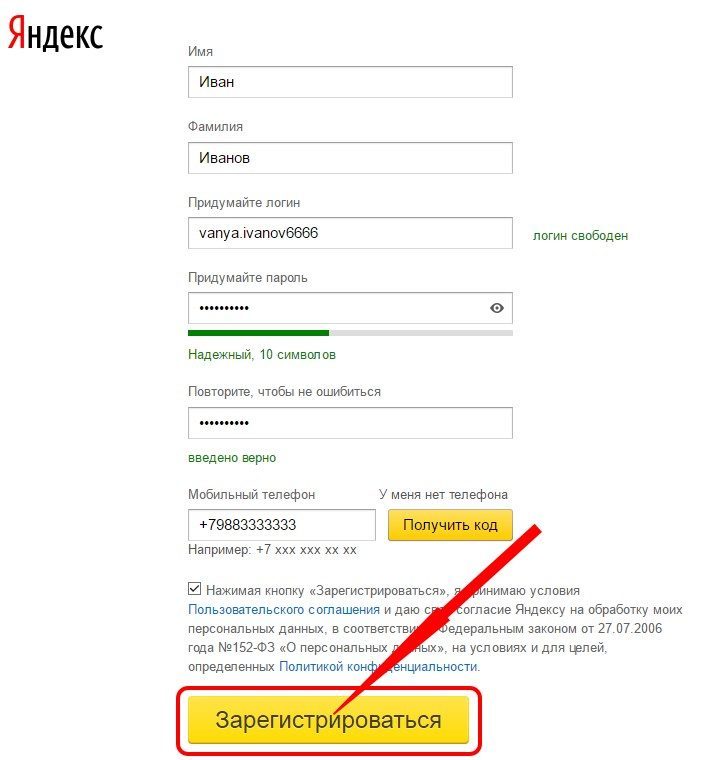 Вписывать можно любые данные, так как их никто проверять не будет. После ввода информации кликаем по кнопке «Далее».
Вписывать можно любые данные, так как их никто проверять не будет. После ввода информации кликаем по кнопке «Далее».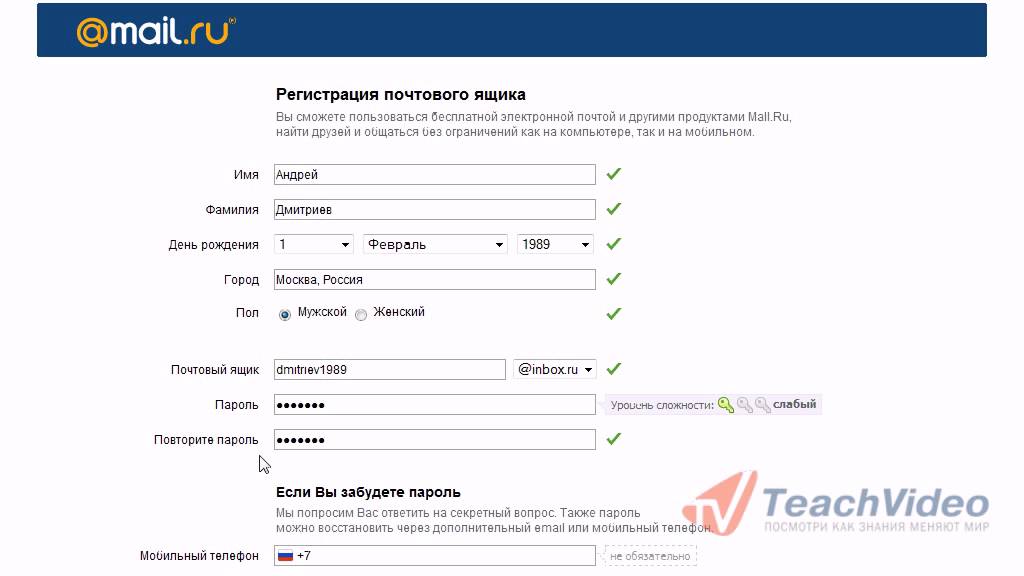

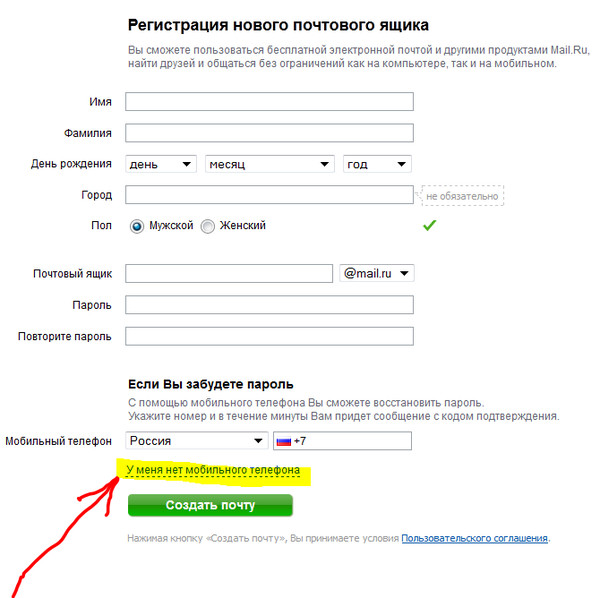 ru и нажимаем по кнопке поиска.
ru и нажимаем по кнопке поиска.
Добавить комментарий